电脑软件图标隐藏的方法有哪些?
- 电脑知识
- 2025-04-26
- 20
在日常使用电脑的过程中,我们常常会遇到需要将某些不常用的软件图标进行隐藏的情况,以保持桌面的整洁性或出于其他个人习惯。本文将为您详细介绍隐藏电脑软件图标的不同方法,无论您使用的是Windows还是macOS操作系统,都能够找到适合自己的解决方案。文章还会提供一些隐藏图标后的注意事项以及高级技巧,确保您能完全掌握电脑软件图标的隐藏方法。
Windows系统下隐藏软件图标的方法
在Windows系统中,隐藏桌面图标的操作相对简单,以下是详细的操作步骤:
1.使用桌面图标设置
这是最常用也是最直接的方法,适用于大多数Windows版本:
1.在桌面空白处点击鼠标右键,选择“查看(V)”选项。
2.在下拉菜单中,您会看到“显示桌面图标”选项,将其前面的勾选去掉即可。
2.修改注册表隐藏特定软件图标
若您只想隐藏特定的软件图标,可以通过修改注册表来实现:
1.按下`Win+R`键打开运行窗口,输入`regedit`并回车打开注册表编辑器。
2.依次定位到`HKEY_LOCAL_MACHINE\SOFTWARE\Microsoft\Windows\CurrentVersion\Explorer\HideDesktopIcons\NewStartPanel`。
3.在`NewStartPanel`键下,会看到一系列的GUID项,每个GUID对应一个桌面图标,找到您想要隐藏的软件对应的GUID。
4.右键点击该GUID项,选择“修改”,将“数值数据”改为`1`。
重要提示:修改注册表具有一定的风险,操作不当可能会导致系统不稳定,请在修改前备份注册表。
3.使用第三方桌面管理软件
市面上有许多第三方桌面管理软件,如`fences`、`酷鱼桌面`等,可通过这些软件对桌面图标进行分组、隐藏等高级管理。
1.下载并安装第三方桌面管理软件。
2.根据软件界面指引,创建分组并选择相关的图标进行隐藏。

macOS系统下隐藏软件图标的方法
在苹果电脑上,隐藏软件图标同样简单明了:
1.使用Finder隐藏图标
通过Finder来隐藏桌面图标的操作步骤如下:
1.打开Finder,选择顶部菜单栏中的“Finder”选项,然后选择“偏好设置”。
2.在打开的偏好设置窗口中,选择“桌面”标签页。
3.取消“在桌面显示Finder标签”选项的勾选。
2.使用系统偏好设置
macOS系统提供了通过系统偏好设置快速隐藏软件图标的方法:
1.点击屏幕左上角的苹果菜单,选择“系统偏好设置”。
2.在设置窗口中找到“桌面与屏幕保护程序”选项。
3.打开“桌面”标签页,在此页面中您可以选择不显示任何图标。
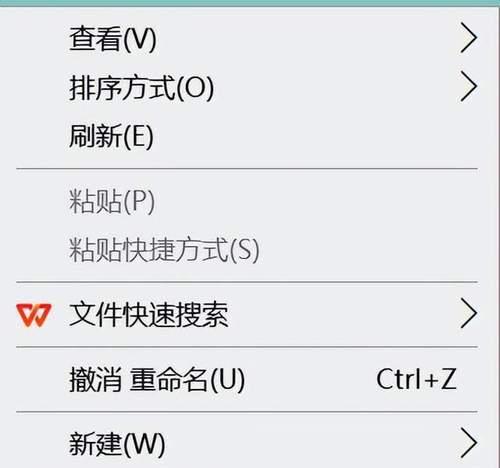
3.使用终端命令隐藏图标
如果您对macOS的终端操作不陌生,可以通过终端命令快速实现隐藏桌面图标的需要:
1.打开终端应用程序。
2.输入命令`defaultswritecom.apple.finderCreateDesktop-boolfalse`并回车。
3.为使设置生效,您需要重启电脑。
注意:使用终端命令进行操作需要一定的技术知识,不熟悉命令行操作的朋友请谨慎使用。
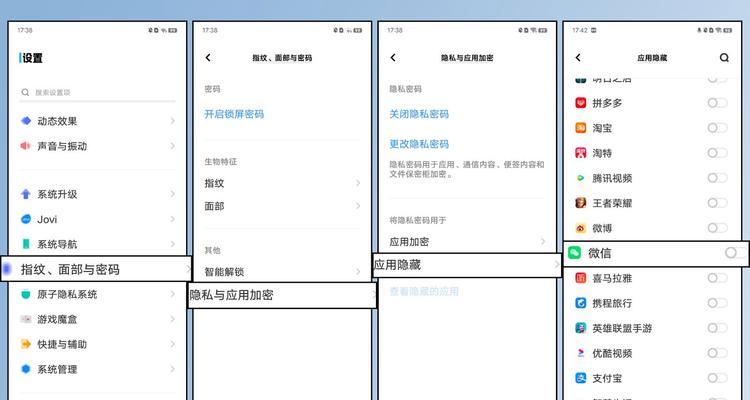
隐藏图标后的注意事项与高级技巧
注意事项:
隐藏图标并不会卸载软件,只是让其不在桌面上显示,软件依旧会在您的电脑中可正常运行。
在某些情况下,隐藏图标可能会导致您在忘记软件路径的情况下难以快速找到软件。
高级技巧:
对于经常使用的软件,可以考虑放在开始菜单或任务栏快速启动区,以提高工作效率。
对于需要隐藏的软件,可以建立特定文件夹,将桌面图标移动到该文件夹中,然后在桌面创建该文件夹的快捷方式,这样可以更灵活地控制哪些图标显示。
通过上述介绍,您现在应该可以轻松掌握在Windows和macOS系统中隐藏软件图标的方法。如果您在操作过程中遇到任何问题,建议详细阅读相关官方文档或寻求专业帮助。希望本文对您有所帮助,祝您使用电脑更加得心应手。
版权声明:本文内容由互联网用户自发贡献,该文观点仅代表作者本人。本站仅提供信息存储空间服务,不拥有所有权,不承担相关法律责任。如发现本站有涉嫌抄袭侵权/违法违规的内容, 请发送邮件至 3561739510@qq.com 举报,一经查实,本站将立刻删除。